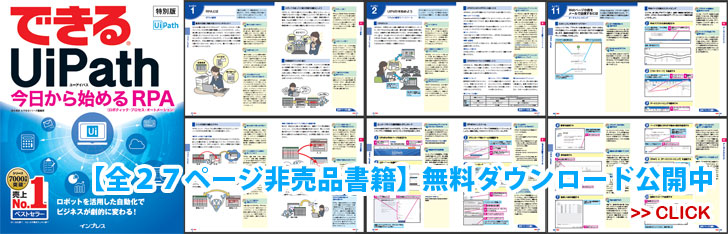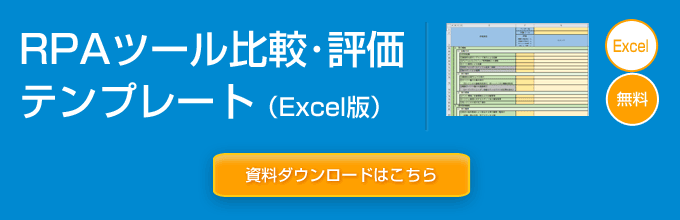UiPath Studio Xは、定型的な事務作業の効率化をサポートしてくれます。変数など、システム関係の知識がなくても運用でき、取り入れやすい開発ツールです。 特徴や使い方を簡単に説明しますので、導入の際の参考にしてみてください。
UiPath Studio Xの特徴

知識もコードも不要の簡単RPA開発ツール
UiPath Studio Xは2019年10月にリリースされたツールです。変数や引数などのプログラミングの知識がなくても、わずかな時間で自動化プロセスを開発、使用できるようになります。 難しい設定はないので、すぐに始められて使い方に応じてカスタマイズもできます。Microsoft Officeをはじめとして、あらゆるWebアプリやデスクトップアプリに対応しているため、業務を幅広くサポートしてくれる存在です。
機能も操作もシンプルで使いやすい
UiPath Studio Xの大きな特徴は、シンプルな操作画面で分かりやすい点です。クリックやコピー、ペーストといった一つひとつの動作をアクティビティと言い、これをいくつもの中からワークフローに沿って組み合わせていきます。 ユーザーインターフェースを開き、自動化したいアプリケーションやシステムを検索し選択すれば、行うべきアクティビティが表示されます。後はそのシナリオ通りに操作するだけで、とても簡単です。検索にも操作にも、変数などの知識がいらないため、初めての方にも使いやすくなっています。
なぜプログラミングの知識が不要なのか

プロジェクトノートブックでRPAを使いこなす
変数や引数の知識を使わなくとも操作できる理由は、「プロジェクトノートブック」の実装にあります。プロジェクトノートブックには、RPAでよく使われる式が搭載されています。RPAは、定型的な事務業務のような単純作業をソフトウェア内のロボットが代行し自動化することを指します。 例えばExcelファイルを作成する際、日付の入力を毎回行いたい場合には、RPAの式を組み込んでおけば毎回自動で入力されるようになります。単純作業をカットでき、そのほかの施策を考えるなど人でなければできない業務に時間や人員を充てることができるため、RPAは企業の競争力アップにもつながります。
マウス操作や簡単な文字入力でカスタマイズ可能
プロジェクトノートブックでは、搭載されている式の中から必要に応じて選んで、プログラムにカスタマイズして組み込むことができます。ファイル名に作成日の日付を毎回付けたり、送信メールに今日の日付けを入力したりといった操作も、簡単な設定だけで自動入力されるようになるため、業務が飛躍的に効率化されます。
Microsoft Officeとスムーズに連携
UiPath Studio Xは、Microsoft Office製品のExcelやWord、Outlookについてそれぞれに専用の「カード」と呼ばれるワークフローを作るための流れや方法が用意されています。それぞれのカード上で使うアクティビティも用意されているので、ユーザーはそれらから必要なものを選択するだけです。変数などを用いてアクティビティに応じて自動化させていく必要はなく、感覚的に操作できる点が魅力と言えるでしょう。
プロジェクトノートブックの使い方

プロジェクトノートブックをExcelと連携するには
Excelの連携を図るために開発されたExcelアドインのStudio Xがあります。Studio XとExcelファイルを連携するには、Excelにこのアドインを追加します。 アプリをインストールするような感覚で設定できるので、操作は難しくありません。 Excelファイルを開き、「挿入」から「アドイン」、「アドインを入手」とクリックしてアドインのリストからStudio Xを選択します。
データの参照方法は2パターン
プロジェクトノートブックで式を組み込む際は、2通りの方法があります。
ひとつは視覚的に操作していく方法、もうひとつは式の名前で検索する方法です。プロジェクトノートブックを開き、システムに沿って選んでいくこともできますし、式の名前を憶えている場合はノートブックを開かなくても設定できます。 選択肢から選ぶ方法であれば、Excelを開かずに参照可能になります。UiPath Studio XはExcelを少し使える方であれば、変数が分からなくてもすぐに使い方に慣れるはずです。